Twenty Thirteen カスタマイズ
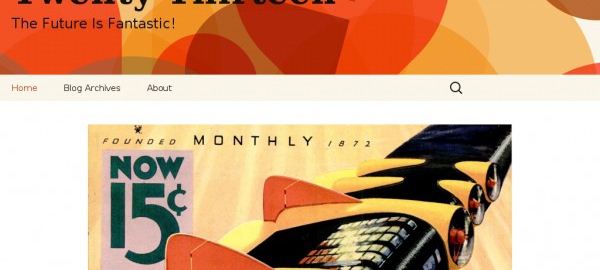
WordPress 3.6のデフォルトテーマである「Twenty thirteen」のカスタマイズをまとめて投稿します。
Twenty thirteenのカスタマイズネタがあまりないです。(それだけ完成度が高いのか、それとも、イジりがいのないテーマなのか??) ネタ募集してますので、お問い合わせもしくはコメントいただけたらと思います。
目次
- アイコンフォント「Genericons」を無効化
- ヘッダ画像のサイズを変更する
- "Proudly powered by WordPress" 非表示
- コメント欄停止・コメント削除
別記事
Twenty Thirteen ナビゲーションメニューを固定
共通
投稿タイトル(entry-title)を非表示にする
「編集(Edit)」リンクの非表示方法
"コメントを残す" 削除・文言を変更する方法
「Twenty Thirteen」ベースのフリーテーマ 7
7 Free WordPress Themes Based on Twenty Thirteen
アイコンフォント「Genericons」を無効化
Twenty Thirteenでは、メタ情報や検索フォーム部分に「Genericons」というGPLで配布されているベクターアイコンを使用しています。記事のカテゴリーやタグなどの部分に付いてくるやつです。
使用しない場合は、子テーマのfunctions.phpに以下を追加して下さい。
// オリジナル:twentythirteen_scripts_styles in functions.php
function dequeue_genericons() {
wp_dequeue_style( 'genericons' );
}
add_action( 'wp_enqueue_scripts', 'dequeue_genericons', 11 );
ヘッダ画像のサイズを変更する
ヘッダー画像は、管理画面の「概観」→「ヘッダ」で設定できます。
大きさを変更するには、add_theme_supportのcustom-headerに設定したい値を渡します。
以下はヘッダ画像の高さを400pxへ変更するコードです。
// オリジナル:twentythirteen_custom_header_setup in inc/custom-header.php
function my_twentythirteen_custom_header_setup() {
$header_args = array(
'height' => 400
);
add_theme_support( 'custom-header', $header_args );
}
add_action( 'after_setup_theme', 'my_twentythirteen_custom_header_setup' );
"Proudly powered by WordPress" 非表示
2つ方法があります。
スタイルシートで消す方法
.site-info {
display: none;
}
テンプレートを編集して消す方法
表示部分をコメントアウトして下さい。
// オリジナル:in footer.php
<?php if(0) { //コメントアウト開始 ?>
<div class="site-info">
<?php do_action( 'twentythirteen_credits' ); ?>
<a href="<?php echo esc_url( __( 'http://wordpress.org/', 'twentythirteen' ) ); ?>" title="<?php esc_attr_e( 'Semantic Personal Publishing Platform', 'twentythirteen' ); ?>"><?php printf( __( 'Proudly powered by %s', 'twentythirteen' ), 'WordPress' ); ?></a>
</div><!-- .site-info -->
<?php } //コメントアウト終了 ?>
コメント欄停止・コメント削除
TwentyThirteenでは、標準では、以下の3つのページでコメントフォームが表示されます。コメント欄出力部分をコメントアウトすることで、設定無しに停止・過去のコメントを非表示にすることができます。設定で行う場合はコチラ
- シングルページ (single.php)
- 固定ページのデフォルトテンプレート (page.php)
- 画像(メディア)ページ (image.php)
コメントを無効にしたいページ(.php)の以下の部分をコメントアウトして下さい。
<?php comments_template( '', true ); ?>
関連記事
-

-
Twenty Fourteen "コメントをどうぞ"の非表示と変更方法
Twenty Fourteenでは、デフォルトで投稿ページと各アーカイブページの各投稿のメタ情報欄に「コメントをどうぞ」というコメントフォームへのリンクが設置されます。 それぞれ、コメントが0件の場
-

-
"コメントを残す" 削除・文言を変更する方法
コメントフォームに表示される「コメントを残す」はWordPress標準で翻訳される要素です。テーマ側でカスタマイズしていない限り表示されます。 ここでは、この要素を削除したり、文言を変更する方法を紹
-

-
Twenty Twelve "Proudly powered by WordPress"をCopyrightに変更
標準でページの最下部に表示される"Proudly ~"を変更します。 子テーマフォルダにfooter.phpをコピーし、以下のように編集を行ってください。リンクを外して、表示部分を書き換えるだけです
-

-
「続きを読む」(moreタグ)をカスタマイズ
WordPressではほとんどのテーマでは、複数の投稿を表示するアーカイブページ(カテゴリー別、タグ別、年月日別、作成者別など)ではmoreタグ(<!--more-->)を挿入することで、
-

-
Twenty Thirteen ナビゲーションメニューを固定
ナビゲーションメニューを固定にしてみました。下方にスクロールしても最上部に固定されるやつです。 スクリプト 以下のjsファイルを用意して下さい。 nav要素のidは、ソースもしくはheade
-

-
開発やテストに便利なプラグイン
開発やカスタマイズに使えそうなプラグインを集めてみました。 テーマのカスタマイズには、使用中のテンプレートファイルなどを表示してくれると便利ですね。個人的には、テーマ開発の際に、実行しているSQ
-

-
Lightbox (画像ポップアップ) プラグイン
WordPressで使用できるLightbox(画像ポップアップ)プラグインのまとめ ひとまずインストール・有効化するだけで使用可能です。(3.7/3.8/3.9) blueimp lig
-

-
ウィジェット関連のカスタマイズ・プラグイン
リンクマネージャー WordPress 3.5バージョンアップ以降にリンクマネージャーを追加するには以下のフィルタを設定もしくはプラグインをインストールして下さい。 プラグイン Link M
-

-
「カテゴリー」ウィジェット カスタマイズ
「カテゴリー」ウィジェットは、管理画面ではあまりカスタマイズできません。必要であれば、フックやプラグインを用いて表示設定などの変更を行うことができます。 目次 「カテゴリー」ウィジェットの追加
-

-
Twenty Twelve "コメントをどうぞ"を消す
今回は「Twenty Twelve」で標準で投稿タイトル下に出力されるリンク"コメントをどうぞ"|"Leave a reply"を非表示にする方法を。(コメントやピンバックが1件の場合は"1件のフィー
- PREV
- 商用利用フリー Lightbox プラグイン
- NEXT
- 数値系バリデーション














Comment
コメント欄停止・コメント削除ですが
設定>ディスカッション>新しい投稿へのコメントを許可する
の方法もあります。
サイトタイトルの横スペースにリンク集を入れる方法を教えてください。
“WordPress | Twenty Thirteen カスタマイズ” http://t.co/Su14edTtBJ
[…] 参考URL […]
Twenty thirteenの検索フォームをTwenty Twelveにカスタマイズしたい...!
コメントありがとうございます。
いただいたコメントは「質問いただいた」と理解して
(1) Twenty Thriteenで表示されるような検索フォームをTwentyTwelveに組み込みたい。
(2) Twenty Twelveで表示されるような検索フォームをTwenty Thirteenに組み込みたい。
どちらでしょうか?
(2)の場合を試してみたあと、いただいた質問をよくよく読むと上の疑問がでてきました。
ひとまず、(2)の場合は、これでいけるはずです...!
ーー
Twenty Thirteenでは検索フォームがHTML5対応されていますのでまずそれを外します。
// 子テーマのfunctions.phpに追加 function my_twentythirteen_setup() { remove_theme_support( 'html5'); add_theme_support( 'html5', array( 'comment-form', 'comment-list', 'gallery', 'caption' )); } add_action( 'after_setup_theme', 'my_twentythirteen_setup', 9999);あとは、子テーマのstyle.cssにTwentyTwelveのスタイルを追加
/* 子テーマのstyle.cssに追加 */ #s { border: 1px solid #ccc; border-radius: 3px; font-family: inherit; padding: 0.428571rem; } input#searchsubmit { background-color: #e6e6e6; background-image: -moz-linear-gradient(center top , #f4f4f4, #e6e6e6); background-repeat: repeat-x; border: 1px solid #d2d2d2; border-radius: 3px; box-shadow: 0 1px 2px rgba(64, 64, 64, 0.1); color: #7c7c7c; font-size: 0.785714rem; font-weight: normal; line-height: 1.42857; padding: 0.428571rem 0.714286rem; }返信ありがとうございます!
私がやりたいと思ったのは、(1)のほうです。
分かりにくい文ですみませんでした。。
(1)について以下に投稿しました。
ナビゲーションメニューに検索フォームを追加
いいの見付けられた!しかも、STINGER3だ♪
Twenty Thirteen カスタマイズ http://t.co/qj17PA9F39
#wordpress #stinger3
[…] Twenty Thirteen カスタマイズ […]
wordpress "proudly powered by" を消す
"ヘッダー画像は、管理画面の「概観」→「ヘッダ」で設定できます。大きさを変更するには、add_theme_supportのcustom-headerに設定したい値を渡します"